苹果电脑维护指南,这些方法可参考
总体而言,运行Mac是一种无忧无虑的体验。出问题的情况很少见,但许多用户的系统运行多年都没有出现任何问题。然而,Mac是复杂的计算机,这意味着它们无法免受影响性能的问题的影响,例如错误、不稳定的应用程序行为和网络问题。但您可以通过正确维护Mac来预防这些情况的发生,苹果电脑维护指南,这些方法可参考。
苹果电脑维护指南1:整理Mac桌面
对于桌面上的每个应用程序、文件或屏幕截图,Mac都必须贡献RAM。因此,您拥有的东西越多,对系统资源的消耗就越大。删除不需要的所有内容并将项目整理到文件夹中,保持桌面整洁。
苹果电脑维护指南2:保持Mac系统和软件的更新
更新软件可以使您的系统免受错误和漏洞的影响。首先,检查macOS更新:
转至系统设置>常规>软件更新。
如果有可用更新,请单击立即更新。
现在,是时候更新您的应用程序了。
对于App Store应用程序:打开App Store。单击更新>全部更新;非App Store的应用程序会在启动时自动检查更新,或者在应用程序的某个菜单中提供一个“检查更新”的选项,通常位于“帮助”或“关于”菜单下。
苹果电脑维护指南3:优化电池使用
如果你使用的是MacBook,优化电池设置可以延长其使用寿命。考虑调整屏幕亮度和设置合理的休眠时间;不要把电池电量耗尽再充电,非必要平时不用充满电,这样可以延长电池的循环寿命。
苹果电脑维护指南4:定期重新启动Mac
通过定期重新启动Mac,您将能够释放RAM、重新生成某些缓存文件,并消除系统在启动和退出应用程序时Mac执行的虚拟内存交换。这就像您的计算机的一个新开始。
苹果电脑维护指南5:安装MacBook维护应用程序
确保您的系统完美运行的最佳方法是购买Mac维护应用程序。我们推荐CleanMyMac X!
维护模块可让您定期运行优化和诊断检查以提高性能。它可以运行维护脚本、释放RAM、加速Mail、重新索引Spotlight以及执行许多其他Mac维护任务。
所有这些任务都可以在几秒钟内完成!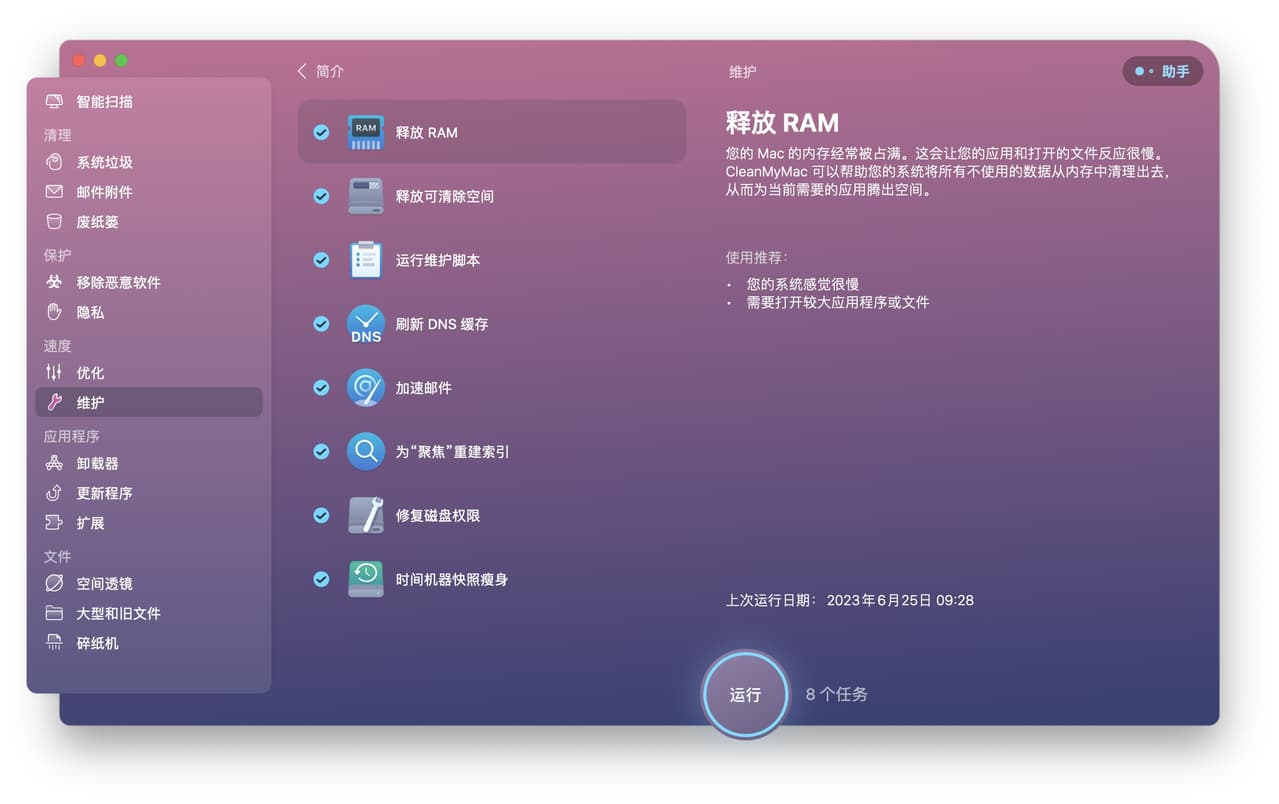
1. 打开CleanMyMac X(可在此处下载)
2. 单击侧栏中的维护。
3. 选择要执行的任务并单击运行。如此简单!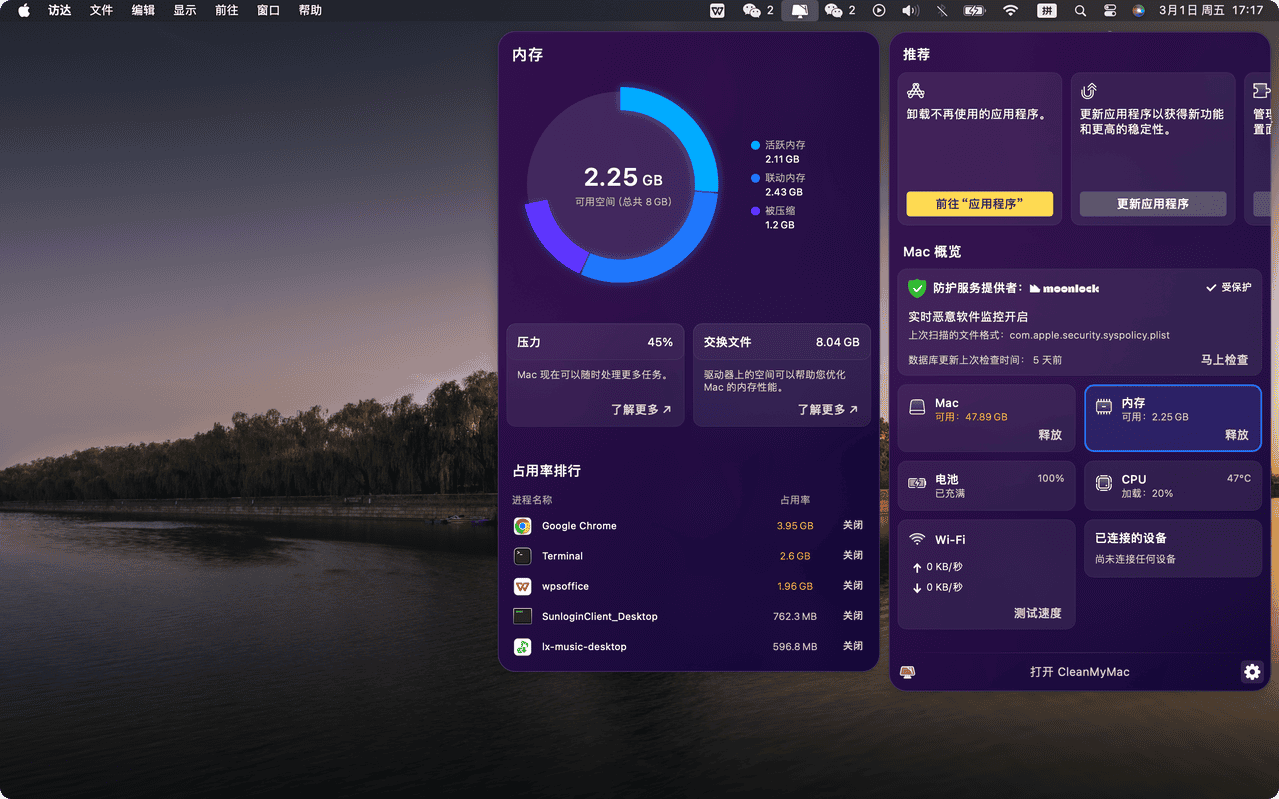
您可以让CleanMyMac X在后台静默运行,并提醒您内存、系统负载的重大变化。通过菜单栏中的图标,您只需单击一下即可使用CleanMyMac X菜单执行维护任务,例如RAM清理。
如果您将维护作为日常工作的一部分,那么您就需要这个工具。
苹果电脑维护指南6:清理垃圾文件
我们上面推荐的CleanMyMac X可以执行完整的垃圾清理。该工具旨在对您的系统进行深度扫描,并检测任何旧的、损坏的或过时的文件以将其完全删除。使用方法如下: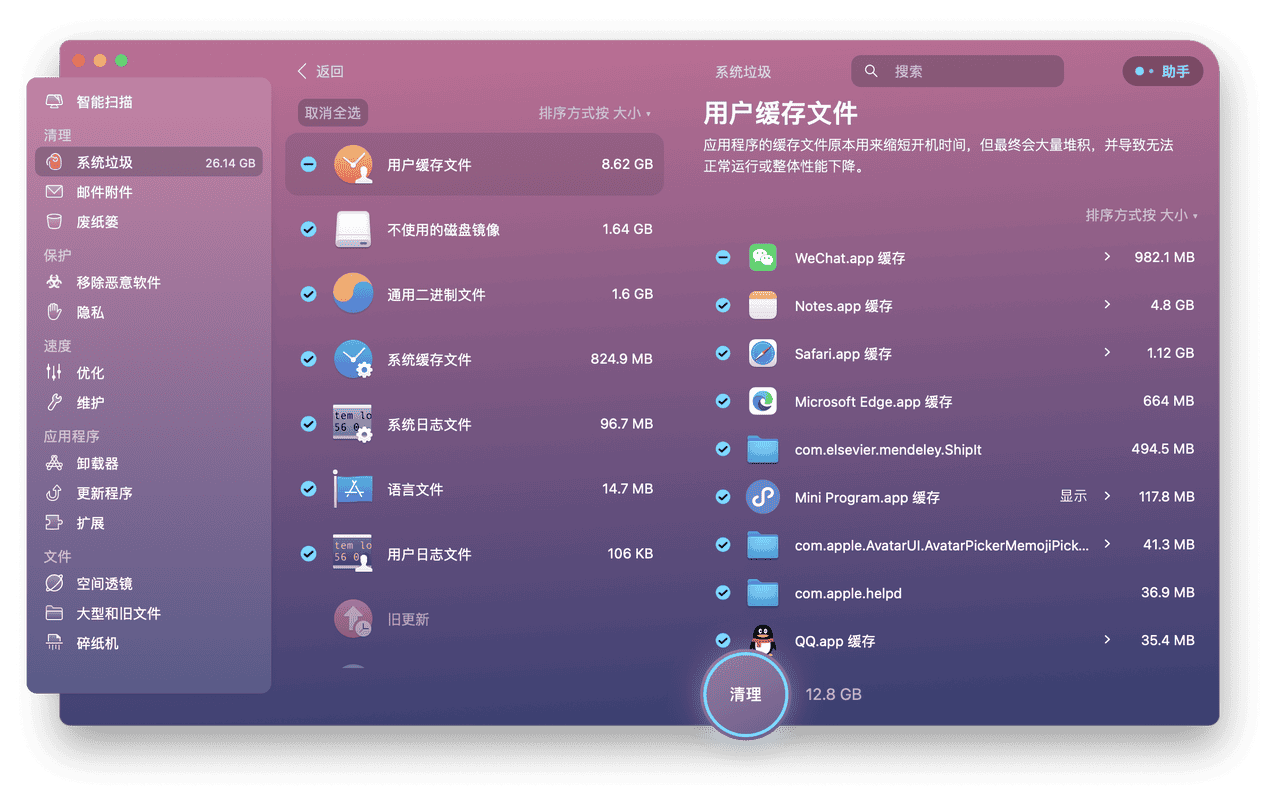
1. 打开CleanMyMac X。
2. 单击“系统垃圾”>“扫描”。
3. 现在,您可以查看要删除的文件或立即单击“清理”。不用担心,该应用程序仅选择那些可以安全删除的文件。
再强大的设备也会有出现问题的时候,通过合理的维护,则可以极大降低苹果电脑出现问题的概率。参照以上的苹果电脑维护指南,相信能让你的设备在使用过程中更得心应手。




















